
La RAM, come forse già saprai, è la memoria ad accesso casuale in cui viene memorizzata una certa quantità di dati che quando essere residenti nello stesso possiamo averli pronti molto prima che se dovessi leggerli da un disco rigido tradizionale ovviamente, ma il problema è che quando c'è una perdita di alimentazione, questi dati scompaiono, a causa di un'interruzione di corrente, un riavvio ...
In ogni caso, è un vantaggio avere più spazio dove altri programmi come Photoshop possono trarne vantaggio o modificare file video di grandi dimensioni quindi per un server di prova può essere un'opzione più che interessante.
In particolare, il RAMDisk non fornisce un chiaro vantaggio rispetto alla RAM se non per memorizzare in qualsiasi momento ciò che vogliamo, È un modo per configurare un nuovo dispositivo di archiviazione, come se avessimo installato un altro disco rigido che vedremo con il finder, con l'eccezione che la velocità di lettura / scrittura sarà schiacciante a seconda della velocità della RAM installata se confrontiamo esso con un HDD tradizionale o anche un SSD. La sua utilità non va al di là di ciò che vogliamo dargli, come configurare la cache di un server nei test, come ho detto prima.
Tramite Terminal
L'unica cosa da tenere a mente durante la creazione è il file dimensione appropriata da allocare, tenendo presente la quantità di RAM che abbiamo poiché se superiamo questa quantità ciò che può accadere è che il sistema deve utilizzare il disco come alternativa causando un aumento esponenziale dei tempi di attesa all'apertura delle applicazioni o al caricamento dei file, ovvero le prestazioni complessive del sistema precipiteranno.
Il primo metodo per creare il nostro RAMDisk è tramite il terminale di sistema. Con quello che apriremo Applicazioni> Utilità> terminale e introdurremo questo comando:
diskutil erasevolume HFS + 'RAMDisk' `hdiutil attach -nomount ram: // XXXXX`
Invece di XXXX scriveremo l'importo da assegnare sempre è il Moltiplicazione di megabyte entro il 2048, quindi se vogliamo 8 GB di RAM, moltiplichiamo semplicemente (8192 * 2048) e ci darà una quantità di 16777216 con quello che sarebbe come questo:
diskutil erasevolume HFS + 'RAMDisk' `hdiutil attach -nomount ram: // 16777216`
Inoltre, se lo desideri, puoi cambiare il nome di RAMDisk tra le virgolette per quello che desideri.
Attraverso un programma
Se quello di toccare il terminale e inserire comandi ti dà «yuyu», la cosa migliore è che lasci il compito a un programma che fa esattamente lo stesso automaticamente senza che tu debba intervenire, questo programma viene chiamato Creatore di dischi RAM e dovremo solo mettere la quantità di spazio di archiviazione nella scatola, niente di più.
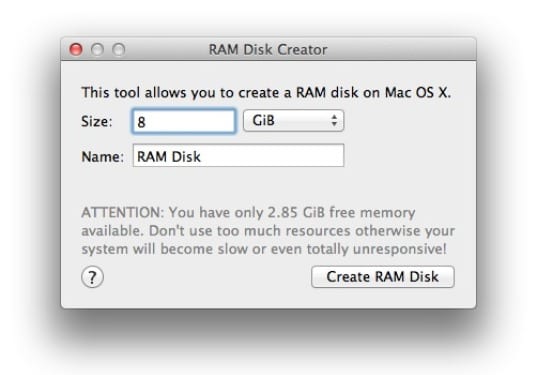
Maggiori informazioni - Scapple organizzerà le tue idee come un organigramma
ciao, ho una RAM da 4 GB che devo creare con la stessa memoria?
Ti consiglierei almeno 8 GB installati nel sistema se sei con Lion o Mountain Lion e assegnare 2GB al RAMDisk (al massimo 4Gb) ma con 4Gb per l'intero sistema è uno spreco. Lascialo così com'è.
Joer, l'articolo è molto buono, ma tu spieghi cos'è la RAM ma non cos'è il RAMdisk, a cosa serve e qual è il vantaggio di fare questa operazione ... Dovresti completare l'articolo perché davvero non capisce nulla su quello che vogliamo o dovremmo farlo ...
Grazie per la nota. È già aggiornato e spiegato cos'è un RAMDisk, tramite un comando per riservare una parte della RAM come unità di memoria, non lo è più. La sua utilità è qualunque cosa tu voglia dargli, ma è una buona opzione per testare i server, configurare query di database tramite RAMDisk, non lo so ... ha quello che vuoi ...
Lo vedo utile, ma queste cose vanno trattate con cura ... creare spazio su disco per la ram non è un gioco e può sovraccaricare l'HD inutilmente. Può essere usato come una tortura come dici per PhotoShop, ma il loro sarebbe quello di aumentare finalmente l'ariete in caso di bisogno di più memoria. A volte il Mac con 4GB se usi molti programmi editor puoi rimanere un po '"giusto" per avere l'agilità e la velocità che uno vorrebbe. ! 🙂
C'è la mia opinione
Saluti.
Ciao, buongiorno, sono Mac, una domanda se acquisto un SSD da 512 GB per lavorare più velocemente con un'app pesante sarebbe una buona raccomandazione
articolo interessante, grazie
Come faccio a riavviare il disco all'avvio?